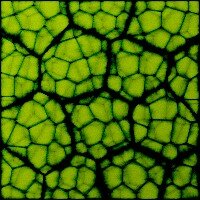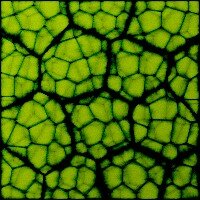
Шаг 1. Создаем новый файл (Ctrl+N) размером 200х200 пикселей, RGB , 72dpi. Заливаем фон с помощью Линейного градента (Gradient Tool (G)), где #95B432 основной цвет, #627C01 цвет фона.

Шаг 2. Идем в Фильтр>Шум>Добавить шум (Filter>Noise>Add Noise) и задаем в поле Amount (количество) — 3, выбираем Uniform (равномерное) и кликаем на Monochromatic (монохромный).

Шаг 3. Создаем новый слой (Ctrl+Shift+N) и заливаем его (Shift+F5) следующим цветом #F7FF8F.

Шаг 4. Идем Фильтр>Текстура>Витраж (Filter>Texture>Stained Glass) и задаем следующие значения:


Шаг 5. Кликаем на Инструмент Палец (Smudge Tool (R)) и задаем следующие параметры для кисти.

Шаг 6. Выбираем для данного инструмента Режим Замена Темным (Darken), ставим Интенсивность (strength) на 30% и размазываем линии как на картинке внизу.

Шаг 7. Меняем для данного слоя Режим Смешивания (Blending Mode) с Normal (Нормальный) на Color Burn (Затемнение основы).

Шаг 8. Аналогичным образом создаем новый слой, заливаем его цветом #F7FF8F. Нажимаем Ctrl+Alt+f, чтобы повторить последний фильтр, но меняем вводимые параметры (размер ячеек делаем равным 10, а толщину обводки ставим 1).

Шаг 9. Опять используем Инструмент Палец, но уменьшаем силу воздействия до 20% и уменьшаем размер кисти до 15.

Шаг 10. Задаем режим смешивания для слоя Color Burn.

Шаг 11. И наконец, дублируем верхний слой, поворачиваем его на 180 градусов (Редактирование>Трансформация> Поворот на 180 градусов (Edit>Transform>Rotate 180 degree)). Уменьшаем Непрозрачность (Opacity) до 60% и ставим Режим смешивания Мягкий свет (Soft light). Теперь наша текстура выглядит так.